Como ler cartão de memória no iMac 2011?
Slot de cartões de memória
Como ler um cartão de memória no Imac 2011?
Obrigado pela ajuda!
[Título alterado pelo Moderador]
iMac 21.5″, macOS 10.13
Slot de cartões de memória
Como ler um cartão de memória no Imac 2011?
Obrigado pela ajuda!
[Título alterado pelo Moderador]
iMac 21.5″, macOS 10.13
Olá Usuario(a),Eldiablo
Aqui é uma comunidade de usuários Apple ajudando outros usuários iguais a você.
Sobre o slot para cartão SD e SDXC do Mac
Estes modelos de Mac têm um slot para cartão SDXC:
Cartões compatíveis
O slot para cartão SD é compatível com os seguintes cartões:
Para usar cartões menores, como MiniSD e MicroSD, use um adaptador:
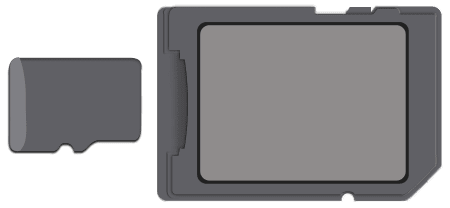
Cartões SDIO (Secure Digital Input Output) não são compatíveis. Evite usar cartões mais grossos que 2,1 mm, pois podem danificar o slot para cartão SD se você tentar inseri-los.
Inserir um cartão SD
Ao inserir um cartão SD, os contatos metálicos devem estar voltados para baixo e apontados na direção do computador. Não force a mídia no slot para cartão SD, pois isso pode causar danos.
Ejetar um cartão SD
Para ejetar um cartão SD, arraste o ícone que representa o cartão para o Lixo. Depois que o ícone desaparecer da mesa, você poderá remover o cartão do slot.
Não remova o cartão enquanto o Mac estiver em repouso, pois isso pode causar a perda de dados. Sempre desperte o computador e ejete o cartão SD antes de removê-lo do Mac.
Se o cartão não for instalado
Se você inserir o cartão e ele não for instalado, remova-o e insira-o novamente. Às vezes, o cartão SD não é instalado corretamente se você inserir o cartão muito devagar ou muito rápido.
Se ainda assim o cartão não for instalado, será necessário reformatar o cartão SD.
Se aparecer a mensagem 'não pode ser modificado'
Se ao tentar usar o cartão aparecer a mensagem 'não pode ser modificado', o cartão SD pode estar bloqueado.
Para desbloquear o cartão, ejete o cartão e remova-o do computador. Ajuste a aba do controle deslizante de bloqueio no cartão para desbloquear o cartão e insira-o novamente no slot. Consulte as instruções do fabricante para saber onde fica a aba do controle deslizante.
Espero ter ajudado!
Atenciosamente
Dav3 G®️0hl666
Olá Usuario(a),Eldiablo
Aqui é uma comunidade de usuários Apple ajudando outros usuários iguais a você.
Sobre o slot para cartão SD e SDXC do Mac
Estes modelos de Mac têm um slot para cartão SDXC:
Cartões compatíveis
O slot para cartão SD é compatível com os seguintes cartões:
Para usar cartões menores, como MiniSD e MicroSD, use um adaptador:
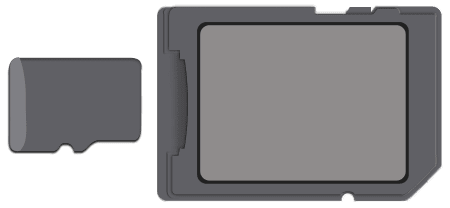
Cartões SDIO (Secure Digital Input Output) não são compatíveis. Evite usar cartões mais grossos que 2,1 mm, pois podem danificar o slot para cartão SD se você tentar inseri-los.
Inserir um cartão SD
Ao inserir um cartão SD, os contatos metálicos devem estar voltados para baixo e apontados na direção do computador. Não force a mídia no slot para cartão SD, pois isso pode causar danos.
Ejetar um cartão SD
Para ejetar um cartão SD, arraste o ícone que representa o cartão para o Lixo. Depois que o ícone desaparecer da mesa, você poderá remover o cartão do slot.
Não remova o cartão enquanto o Mac estiver em repouso, pois isso pode causar a perda de dados. Sempre desperte o computador e ejete o cartão SD antes de removê-lo do Mac.
Se o cartão não for instalado
Se você inserir o cartão e ele não for instalado, remova-o e insira-o novamente. Às vezes, o cartão SD não é instalado corretamente se você inserir o cartão muito devagar ou muito rápido.
Se ainda assim o cartão não for instalado, será necessário reformatar o cartão SD.
Se aparecer a mensagem 'não pode ser modificado'
Se ao tentar usar o cartão aparecer a mensagem 'não pode ser modificado', o cartão SD pode estar bloqueado.
Para desbloquear o cartão, ejete o cartão e remova-o do computador. Ajuste a aba do controle deslizante de bloqueio no cartão para desbloquear o cartão e insira-o novamente no slot. Consulte as instruções do fabricante para saber onde fica a aba do controle deslizante.
Espero ter ajudado!
Atenciosamente
Dav3 G®️0hl666
Como ler cartão de memória no iMac 2011?